- 系统
- 教程
- 软件
- 安卓
时间:2020-07-14 来源:u小马 访问:次
Beyond Compare是一款由Scooter Software推出的专业的文本文件对比工具,主要目标是帮助您详尽的分析差异之处,对比两个文件夹或者文件,将差异以颜色标示,并且对它们进行详尽的处理,比较范围包括目录,文档内容等,软体内部包含了许多档案和资料夹命令动作。今天小编就来教大家Beyond Compare设置对齐方式的具体方法,希望大家会喜欢。
Beyond Compare设置对齐方式的方法:
步骤1:运行Beyond Compare,在主页面选择文本合并会话,打开会话操作界面。单击合并会话界面左右两侧“打开文件”按钮,选择您需要合并的文本文件。
步骤2:将光标停留在左侧或者右侧窗格您需要对齐的一侧文本行内,单击菜单栏“编辑”按钮,在展开的菜单选择“对齐方式”命令。
步骤3:现假设将光标放在左侧窗格的第6行,需要与右侧窗格的第13行进行文本对齐操作。首先执行“对齐方式”命令,随即文本合并会话界面发生变化,如下图图例所示。
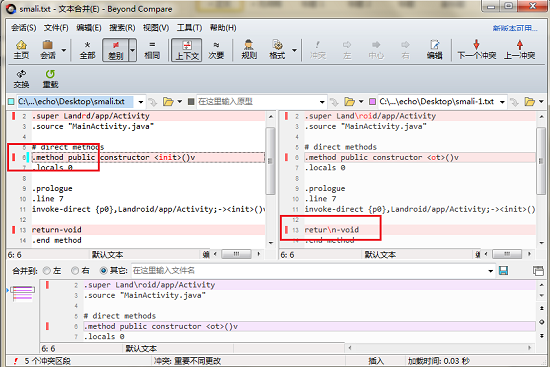
步骤4:在文本合并会话界面中,用带有问号图标的鼠标箭头直接点击右侧窗格的第13行,即可完成强制文本对齐的设置,操作结果界面如下图所示。
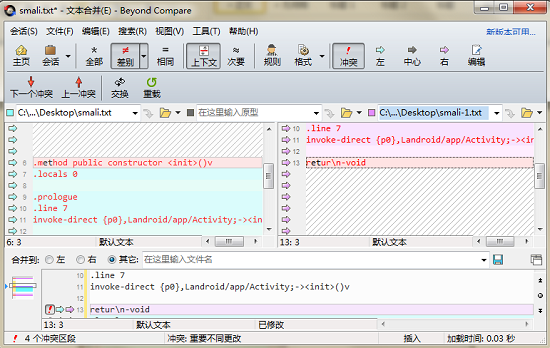
以上介绍的内容就是关于Beyond Compare设置对齐方式的具体方法,不知道大家学会了没有,如果你也遇到了这样的问题的话可以按照小编的方法自己尝试一下,希望可以帮助大家解决问题,谢谢!!!想要了解更多的软件教程请关注Win10镜像官网~~~





